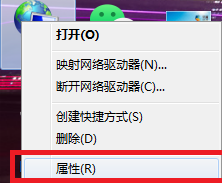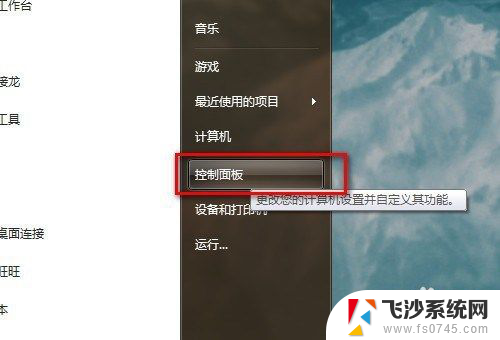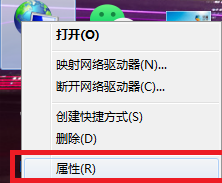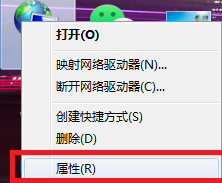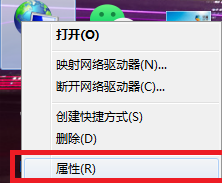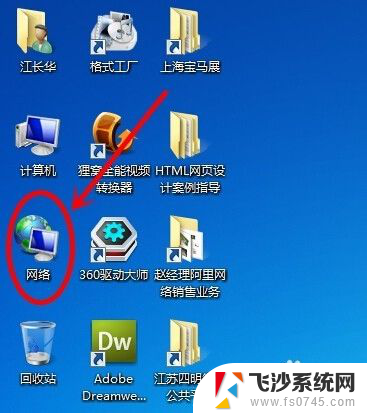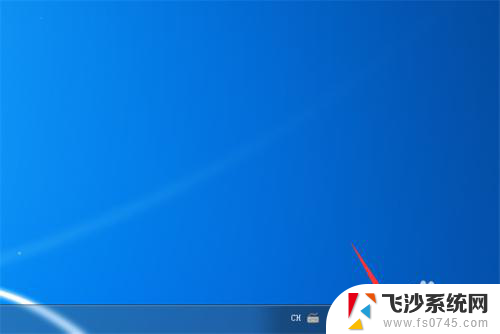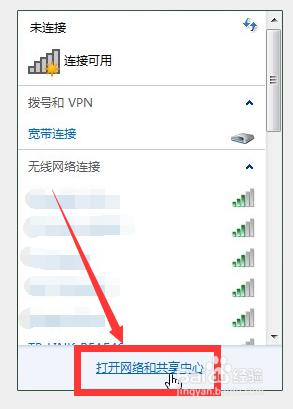台式电脑没有本地连接只有宽带连接 如何通过网络直接连接两台电脑
在现如今的科技发展中,台式电脑成为了我们日常生活中不可或缺的工具之一,很多人可能会发现他们的台式电脑只能通过宽带连接上互联网,而没有本地连接的选项。如果我们想要直接通过网络连接两台电脑,该怎么办呢?实际上通过网络直接连接两台电脑是完全可行的,只需要一些简单的设置和工具,我们就能轻松实现这一目标。接下来我们将详细介绍如何通过网络直接连接两台电脑,让我们一起来探索吧!
具体步骤:
1.用网线将两台电脑直接相连,并且两台电脑连接指示灯均亮起即可。

2.任选一台电脑,点击右下角的“网络图标”,点击“网络和共享中心”。
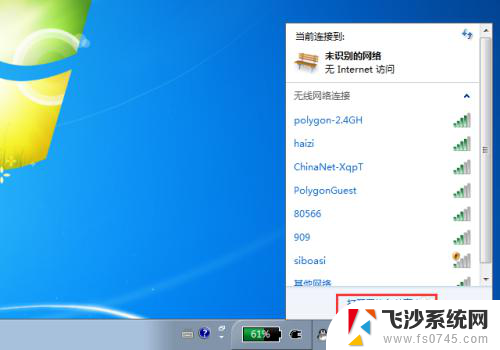
3.点击本地连接,打开本地连接状态对话框。
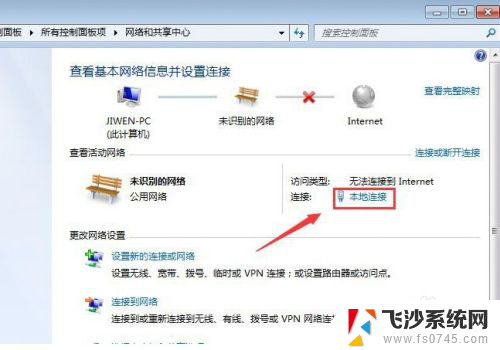
4.在本地连接对话框中点击“属性”按钮→选择“Internet 协议版本4(TCP/IPv4)”→点击“属性”
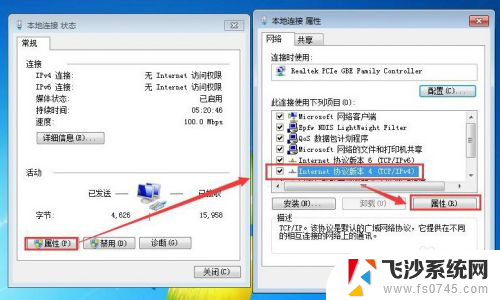
5.在Internet 协议版本4(TCP/IPv4)属性对话框中,选择“使用下面的IP地址”。并填入IP地址:192.168.1.199(其中199可在1-254中任选)→自动生成子掩码→记得点击“确定”保存设置。
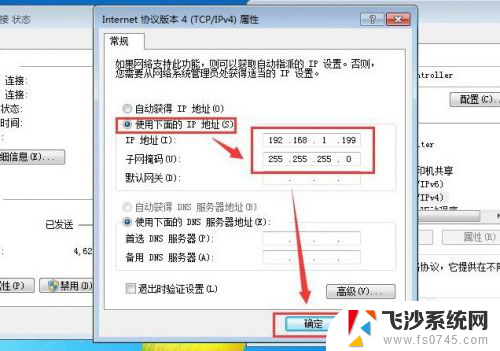
6.另外一台电脑设置请参照2-5步骤进行设置,IP请设置为:192.168.1.198。
(注:两台电脑的IP地址不能相同)
设置完成之后,两台电脑就可以进行通讯了。
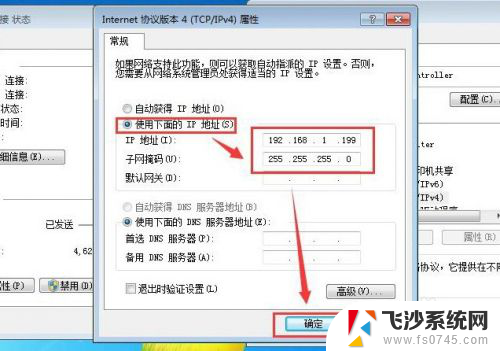
以上是关于台式电脑只有宽带连接而没有本地连接的全部内容,如果您还不清楚,请按照以上小编的方法进行操作,希望对大家有所帮助。